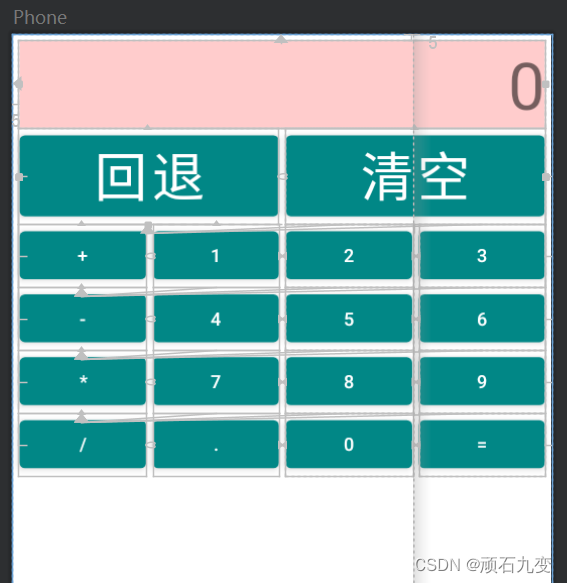一、FrameLayout 帧布局
这种布局类似叠加的图片,没有任何的定位方式,当我们往里面添加组件的时候,会默认把他们放到容器的左上角。
上面的组件显示在底层,下面的组件显示在上层。
如下代码,视图1显示在最底层,视图3显示在最上层
<?xml version="1.0" encoding="utf-8"?>
<FrameLayout xmlns:android="http://schemas.android.com/apk/res/android"
android:layout_width="match_parent"
android:layout_height="match_parent">
<TextView
android:layout_width="400dp"
android:layout_height="400dp"
android:gravity="bottom|end"
android:text="视图1"
android:background="@color/purple_200"
android:textColor="@color/white"
android:textSize="60sp"
/>
<TextView
android:layout_width="300dp"
android:layout_height="300dp"
android:gravity="bottom|end"
android:text="视图2"
android:background="@color/teal_200"
android:textColor="@color/white"
android:textSize="60sp"
/>
<TextView
android:layout_width="200dp"
android:layout_height="200dp"
android:gravity="bottom|end"
android:text="视图3"
android:background="@color/teal_700"
android:textColor="@color/white"
android:textSize="60sp"
/>
</FrameLayout>
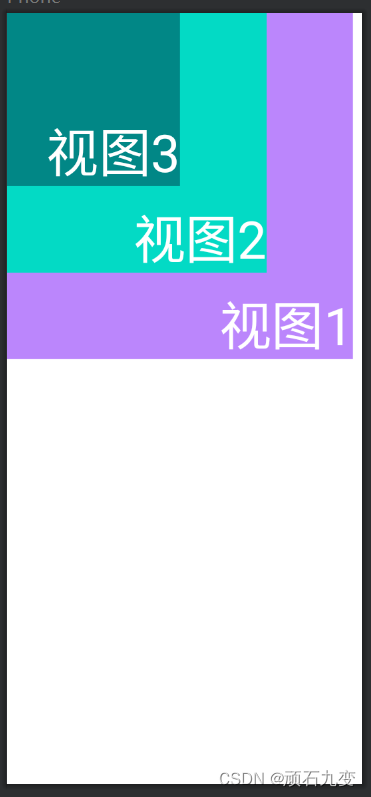
二、ConstraintLayout 约束布局
从 Android Studio 2.3 起,官方的模板默认使用 ConstraintLayout,它的出现主要是为了解决布局嵌套过多的问题,以灵活的方式定位和调整小部件。
ConstraintLayout和RelativeLayout有点像,比RelativeLayout更灵活,性能更出色。可以按照比例约束控件位置和尺寸,能够更好地适配屏幕大小不同的机型。
1、相对定位
常用属性:
- layout_constraintLeft_toLeftOf:左边和目标组件的左边对齐
- layout_constraintLeft_toRightOf:左边和目标组件的右边对齐
- layout_constraintRight_toLeftOf:右边和目标组件的左边对齐
- layout_constraintRight_toRightOf:右边和目标组件的右边对齐
- layout_constraintTop_toTopOf:上边和目标组件的上边对齐
- layout_constraintTop_toBottomOf:上边和目标组件的下边对齐
- layout_constraintBottom_toTopOf:下边和目标组件的上边对齐
- layout_constraintBottom_toBottomOf:下边和目标组件的下边对齐
- layout_constraintBaseline_toBaselineOf:文本基线对齐,如两个TextView的高度不一致,但是又希望他们文本对齐
- layout_constraintStart_toStartOf:同layout_constraintLeft_toLeftOf
- layout_constraintStart_toEndOf:同layout_constraintLeft_toRightOf
- layout_constraintEnd_toStartOf:同layout_constraintRight_toLeftOf
- layout_constraintEnd_toEndOf:同layout_constraintRight_toRightOf
- layout_constraintHorizontal_bias:左右约束时的水平偏移量,可设置0-1的数值,默认0.5居中
- layout_constraintVertical_bias:上下约束时的垂直偏移量,可设置0-1的数值,默认0.5居中
- layout_constraintHorizontal_weight:水平权重值,可以是任意数值,在0dp时生效
- layout_constraintVertical_weight:垂直权重,可以是任意数值,在0dp时生效
- layout_constraintDimensionRatio:宽高比,当宽或高至少有一个尺寸被设置为0dp时可设置比例,如(1:2)
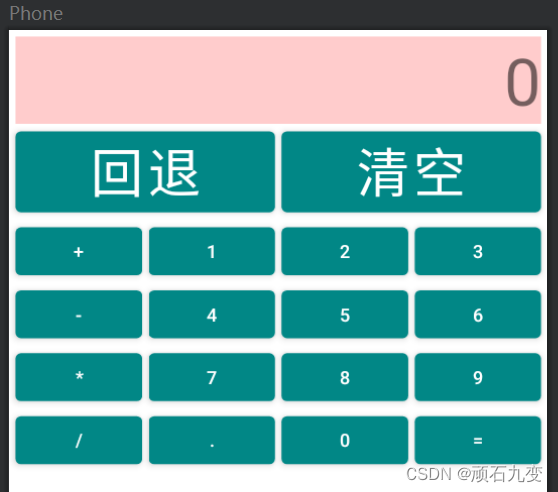
示例代码,计算器布局:
<?xml version="1.0" encoding="utf-8"?>
<androidx.constraintlayout.widget.ConstraintLayout xmlns:android="http://schemas.android.com/apk/res/android"
xmlns:app="http://schemas.android.com/apk/res-auto"
xmlns:tools="http://schemas.android.com/tools"
android:layout_width="match_parent"
android:layout_height="match_parent"
tools:context=".MainActivity">
<TextView
android:id="@+id/c_view1"
android:layout_height="wrap_content"
android:layout_width="match_parent"
app:layout_constraintStart_toStartOf="parent"
app:layout_constraintTop_toTopOf="parent"
android:layout_gravity="fill"
android:gravity="end"
android:layout_marginStart="5dp"
android:layout_marginEnd="5dp"
android:layout_marginTop="5dp"
android:background="#FFCCCC"
android:text="0"
android:textSize="50sp" />
<Button
android:layout_height="wrap_content"
android:layout_width="0dp"
app:layout_constraintTop_toBottomOf="@id/c_view1"
app:layout_constraintStart_toStartOf="@id/c_view1"
app:layout_constraintEnd_toStartOf="@id/btn_qk"
android:layout_marginEnd="5dp"
android:textSize="40sp"
android:id="@+id/btn_ht"
android:text="回退" />
<Button
android:id="@+id/btn_qk"
android:layout_height="0dp"
android:layout_width="0dp"
app:layout_constraintEnd_toEndOf="@id/c_view1"
app:layout_constraintStart_toEndOf="@id/btn_ht"
app:layout_constraintTop_toBottomOf="@id/c_view1"
app:layout_constraintBottom_toBottomOf="@id/btn_ht"
android:textSize="40sp"
android:text="清空" />
<Button android:text="+"
android:id="@+id/btn_jia"
android:layout_height="wrap_content"
android:layout_width="0dp"
android:layout_marginEnd="5dp"
app:layout_constraintHorizontal_weight="1"
app:layout_constraintTop_toBottomOf="@id/btn_ht"
app:layout_constraintStart_toStartOf="@id/btn_ht"
app:layout_constraintEnd_toStartOf="@id/btn_01"
/>
<Button android:text="1"
android:id="@+id/btn_01"
android:layout_height="wrap_content"
android:layout_width="0dp"
android:layout_marginEnd="5dp"
app:layout_constraintHorizontal_weight="1"
app:layout_constraintTop_toBottomOf="@id/btn_ht"
app:layout_constraintStart_toEndOf="@id/btn_jia"
app:layout_constraintEnd_toStartOf="@id/btn_02"
/>
<Button android:text="2"
android:id="@+id/btn_02"
android:layout_height="wrap_content"
android:layout_width="0dp"
android:layout_marginEnd="5dp"
app:layout_constraintHorizontal_weight="1"
app:layout_constraintTop_toBottomOf="@id/btn_ht"
app:layout_constraintStart_toEndOf="@id/btn_01"
app:layout_constraintEnd_toStartOf="@id/btn_03"
/>
<Button android:text="3"
android:id="@+id/btn_03"
android:layout_height="wrap_content"
android:layout_width="0dp"
app:layout_constraintHorizontal_weight="1"
app:layout_constraintTop_toBottomOf="@id/btn_ht"
app:layout_constraintStart_toEndOf="@id/btn_02"
app:layout_constraintEnd_toEndOf="@id/btn_qk"
/>
<Button android:text="-"
android:id="@+id/btn_jian"
android:layout_height="wrap_content"
android:layout_width="0dp"
android:layout_marginEnd="5dp"
app:layout_constraintHorizontal_weight="1"
app:layout_constraintTop_toBottomOf="@id/btn_jia"
app:layout_constraintStart_toStartOf="@id/btn_ht"
app:layout_constraintEnd_toStartOf="@id/btn_04"
/>
<Button android:text="4"
android:id="@+id/btn_04"
android:layout_height="wrap_content"
android:layout_width="0dp"
android:layout_marginEnd="5dp"
app:layout_constraintHorizontal_weight="1"
app:layout_constraintTop_toBottomOf="@id/btn_jia"
app:layout_constraintEnd_toStartOf="@id/btn_05"
app:layout_constraintStart_toEndOf="@id/btn_jian"
/>
<Button android:text="5"
android:id="@+id/btn_05"
android:layout_height="wrap_content"
android:layout_width="0dp"
android:layout_marginEnd="5dp"
app:layout_constraintHorizontal_weight="1"
app:layout_constraintTop_toBottomOf="@id/btn_jia"
app:layout_constraintEnd_toStartOf="@id/btn_06"
app:layout_constraintStart_toEndOf="@id/btn_04"
/>
<Button android:text="6"
android:id="@+id/btn_06"
android:layout_height="wrap_content"
android:layout_width="0dp"
app:layout_constraintHorizontal_weight="1"
app:layout_constraintTop_toBottomOf="@id/btn_jia"
app:layout_constraintStart_toEndOf="@id/btn_05"
app:layout_constraintEnd_toEndOf="@id/btn_qk"
/>
<Button android:text="*"
android:id="@+id/btn_xin"
android:layout_height="wrap_content"
android:layout_width="0dp"
android:layout_marginEnd="5dp"
app:layout_constraintHorizontal_weight="1"
app:layout_constraintTop_toBottomOf="@id/btn_jian"
app:layout_constraintStart_toStartOf="@id/btn_ht"
app:layout_constraintEnd_toStartOf="@id/btn_07"
/>
<Button android:text="7"
android:id="@+id/btn_07"
android:layout_height="wrap_content"
android:layout_width="0dp"
android:layout_marginEnd="5dp"
app:layout_constraintHorizontal_weight="1"
app:layout_constraintTop_toBottomOf="@id/btn_jian"
app:layout_constraintEnd_toStartOf="@id/btn_08"
app:layout_constraintStart_toEndOf="@id/btn_xin"
/>
<Button android:text="8"
android:id="@+id/btn_08"
android:layout_height="wrap_content"
android:layout_width="0dp"
android:layout_marginEnd="5dp"
app:layout_constraintHorizontal_weight="1"
app:layout_constraintTop_toBottomOf="@id/btn_jian"
app:layout_constraintEnd_toStartOf="@id/btn_09"
app:layout_constraintStart_toEndOf="@id/btn_07"
/>
<Button android:text="9"
android:id="@+id/btn_09"
android:layout_height="wrap_content"
android:layout_width="0dp"
app:layout_constraintHorizontal_weight="1"
app:layout_constraintTop_toBottomOf="@id/btn_jian"
app:layout_constraintStart_toEndOf="@id/btn_08"
app:layout_constraintEnd_toEndOf="@id/btn_qk"
/>
<Button android:text="/"
android:id="@+id/btn_chu"
android:layout_height="wrap_content"
android:layout_width="0dp"
android:layout_marginEnd="5dp"
app:layout_constraintHorizontal_weight="1"
app:layout_constraintTop_toBottomOf="@id/btn_xin"
app:layout_constraintStart_toStartOf="@id/btn_ht"
app:layout_constraintEnd_toStartOf="@id/btn_dian"
/>
<Button android:text="."
android:id="@+id/btn_dian"
android:layout_height="wrap_content"
android:layout_width="0dp"
android:layout_marginEnd="5dp"
app:layout_constraintHorizontal_weight="1"
app:layout_constraintTop_toBottomOf="@id/btn_xin"
app:layout_constraintEnd_toStartOf="@id/btn_00"
app:layout_constraintStart_toEndOf="@id/btn_chu"
/>
<Button android:text="0"
android:id="@+id/btn_00"
android:layout_height="wrap_content"
android:layout_width="0dp"
android:layout_marginEnd="5dp"
app:layout_constraintHorizontal_weight="1"
app:layout_constraintTop_toBottomOf="@id/btn_xin"
app:layout_constraintEnd_toStartOf="@id/btn_deng"
app:layout_constraintStart_toEndOf="@id/btn_dian"
/>
<Button android:text="="
android:id="@+id/btn_deng"
android:layout_height="wrap_content"
android:layout_width="0dp"
app:layout_constraintHorizontal_weight="1"
app:layout_constraintTop_toBottomOf="@id/btn_xin"
app:layout_constraintStart_toEndOf="@id/btn_00"
app:layout_constraintEnd_toEndOf="@id/btn_qk"
/>
</androidx.constraintlayout.widget.ConstraintLayout>
2、角度定位
常用属性:
- layout_constraintCircle:角度定位参照目标组件
- layout_constraintCircleAngle:偏移角度,参照组件垂直方向往右边转动角度
- layout_constraintCircleRadius:距离
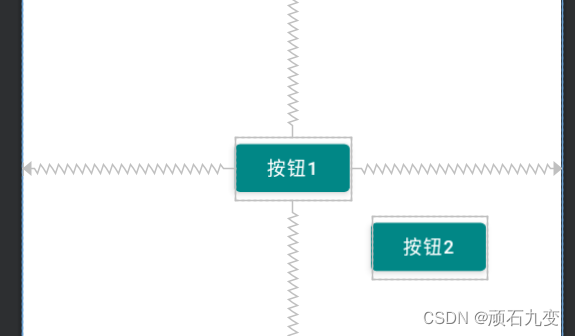
<?xml version="1.0" encoding="utf-8"?>
<androidx.constraintlayout.widget.ConstraintLayout xmlns:android="http://schemas.android.com/apk/res/android"
xmlns:app="http://schemas.android.com/apk/res-auto"
xmlns:tools="http://schemas.android.com/tools"
android:layout_width="match_parent"
android:layout_height="match_parent"
tools:context=".MainActivity">
<!-- 按钮1 屏幕居中 -->
<Button
android:id="@+id/button"
android:layout_width="wrap_content"
android:layout_height="wrap_content"
android:layout_marginTop="94dp"
android:text="按钮1"
app:layout_constraintStart_toStartOf="parent"
app:layout_constraintEnd_toEndOf="parent"
app:layout_constraintTop_toTopOf="parent"
app:layout_constraintBottom_toBottomOf="parent"
/>
<!-- 按钮2 相对按钮1旋转120度,且距离按钮1中心点120dp -->
<Button
android:id="@+id/button2"
android:layout_width="wrap_content"
android:layout_height="wrap_content"
android:layout_marginBottom="10dp"
android:text="按钮2"
app:layout_constraintCircle="@id/button"
app:layout_constraintCircleAngle="120"
app:layout_constraintCircleRadius="120dp" />
</androidx.constraintlayout.widget.ConstraintLayout>
3、权重 和 0dp
- 如果layout_width设置为0dp,那么控件就会水平铺开撑满所有空间
- 如果layout_height设置为0dp,那么控件就会垂直铺开撑满所有空间
- layout_constraintHorizontal_weight:设置权重值,可以是任意数值
4、控件排成一排,平均分布(默认)
一条链的第一个控件是这条链的链头,我们可以在链头中设置layout_constraintHorizontal_chainStyle来改变整条链的样式。chains提供了3种样式,分别是:
- CHAIN_SPREAD:展开元素平均分布 (默认)
- CHAIN_SPREAD_INSIDE:展开元素,但链的两端贴近parent
- CHAIN_PACKED:链的元素将被打包在一起
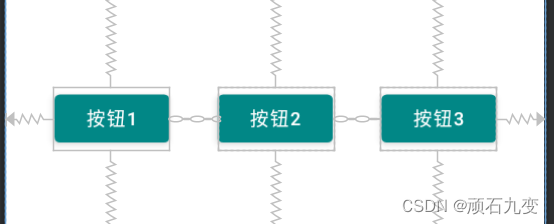
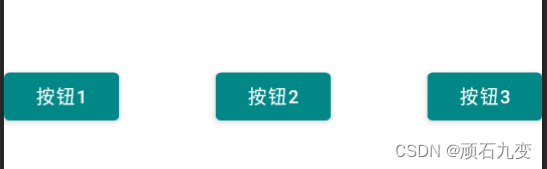
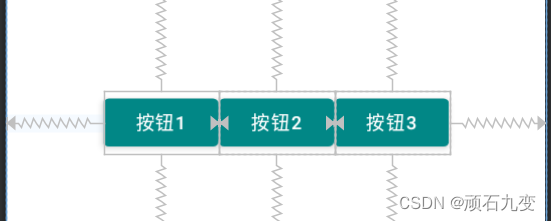
<?xml version="1.0" encoding="utf-8"?>
<androidx.constraintlayout.widget.ConstraintLayout xmlns:android="http://schemas.android.com/apk/res/android"
xmlns:app="http://schemas.android.com/apk/res-auto"
xmlns:tools="http://schemas.android.com/tools"
android:layout_width="match_parent"
android:layout_height="match_parent"
tools:context=".MainActivity">
<Button
android:id="@+id/button"
android:layout_width="wrap_content"
android:layout_height="wrap_content"
android:text="按钮1"
app:layout_constraintTop_toTopOf="parent"
app:layout_constraintBottom_toBottomOf="parent"
app:layout_constraintLeft_toLeftOf="parent"
app:layout_constraintRight_toLeftOf="@id/button2" />
<Button
android:id="@+id/button2"
android:layout_width="wrap_content"
android:layout_height="wrap_content"
android:text="按钮2"
app:layout_constraintTop_toTopOf="parent"
app:layout_constraintBottom_toBottomOf="parent"
app:layout_constraintLeft_toRightOf="@+id/button"
app:layout_constraintRight_toLeftOf="@id/button3" />
<Button
android:id="@+id/button3"
android:layout_width="wrap_content"
android:layout_height="wrap_content"
android:text="按钮3"
app:layout_constraintTop_toTopOf="parent"
app:layout_constraintBottom_toBottomOf="parent"
app:layout_constraintLeft_toRightOf="@id/button2"
app:layout_constraintRight_toRightOf="parent" />
</androidx.constraintlayout.widget.ConstraintLayout>
5、Group 分组
Group可以把多个控件归为一组,方便隐藏或显示一组控件
<androidx.constraintlayout.widget.Group
android:id="@+id/group"
android:layout_width="wrap_content"
android:layout_height="wrap_content"
android:visibility="invisible"
app:constraint_referenced_ids="btn_deng,btn_00,btn_dian"/>
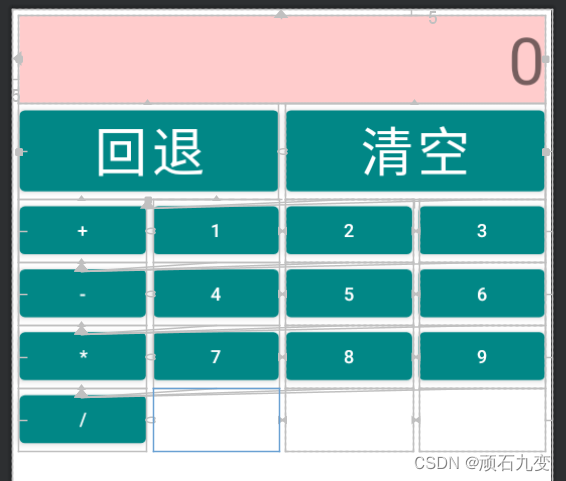
6、Barrier 屏障
Barrier只是用来辅助布局,不会显示在页面上,其他组件可以和Barrier做约束。
- constraint_referenced_ids:参考的组件id列表,多个用逗号(,)隔开
- barrierDirection:屏障位于参考组件的位置,可选值(left、right、top、bottom、start、end)
<androidx.constraintlayout.widget.Barrier
android:id="@+id/barrier"
android:layout_width="wrap_content"
android:layout_height="wrap_content"
app:barrierDirection="right"
app:constraint_referenced_ids="btn_01,btn_02"
/>